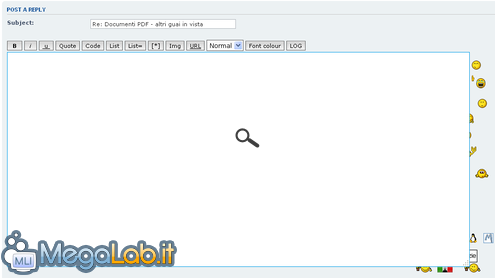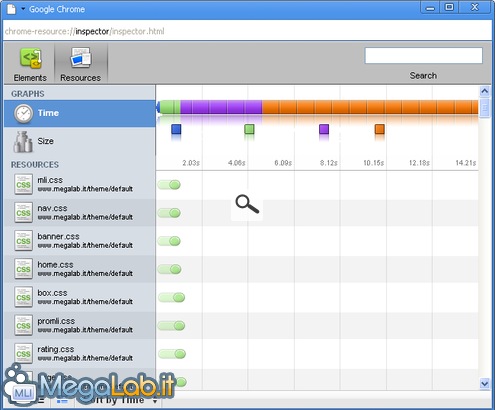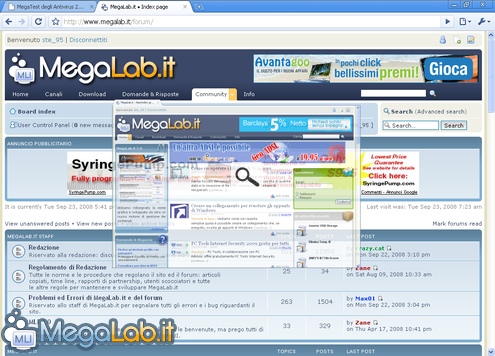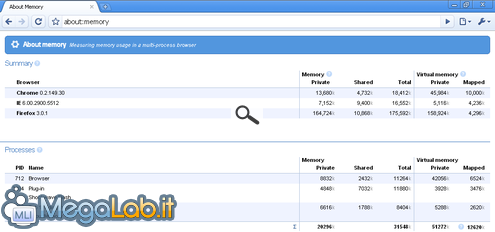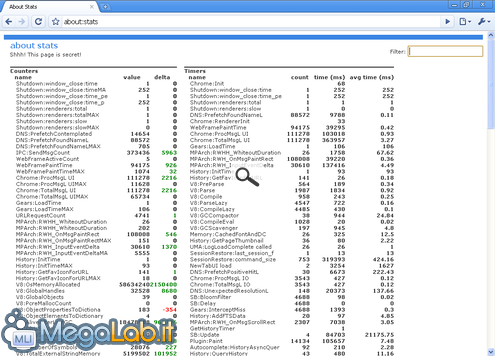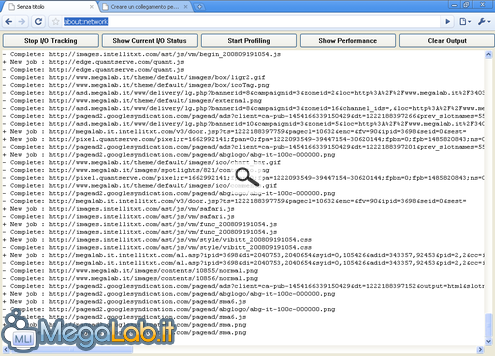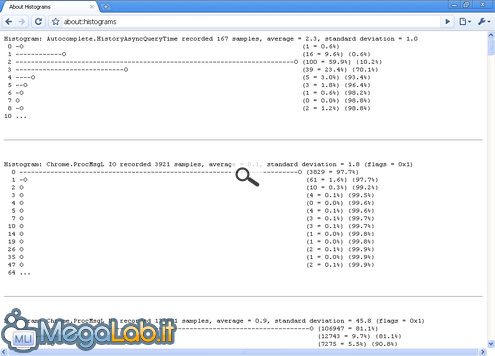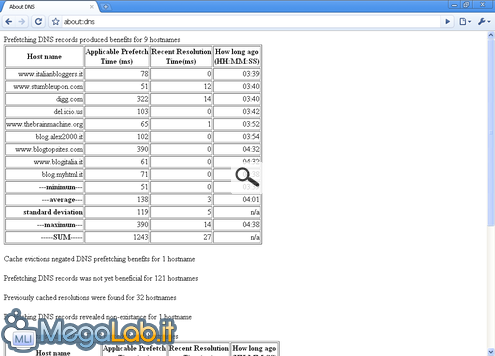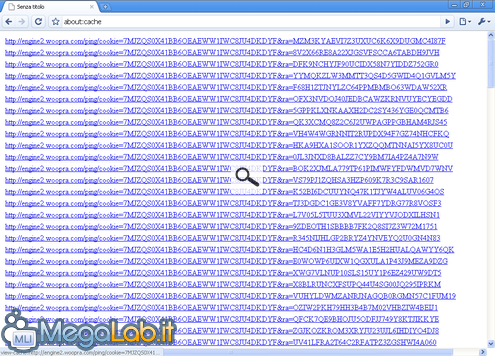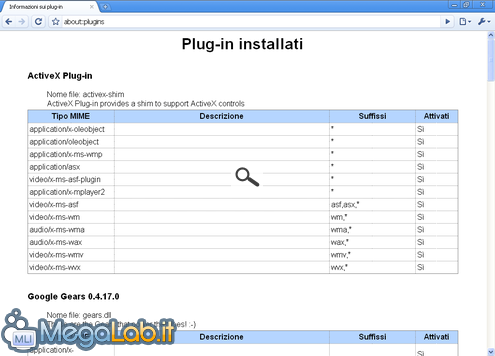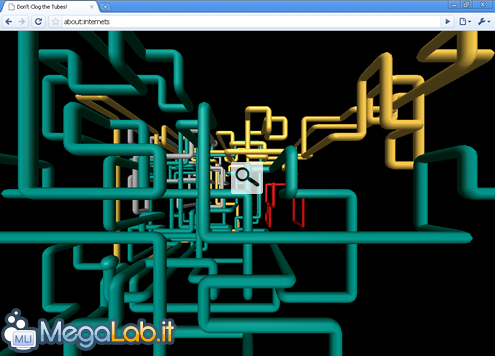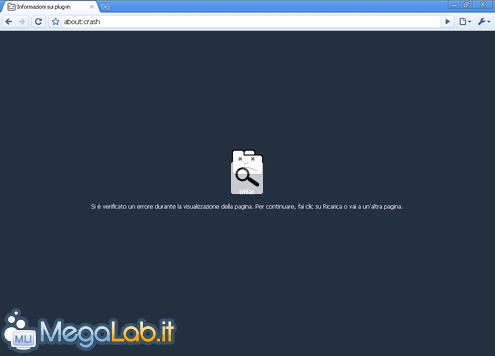Dopo il debutto di Google Chrome, il nuovo browser che a già conquistato molti utenti, vi riveliamo alcuni trucchetti e suggerimenti per rendere la vostra navigazione con il nuovo browser Made-In-Google ancora più semplice.
Visualizzare l'intera cronologia
Chrome non dispone di una piccola freccetta vicino ai pulsanti Avanti e Indietro presente negli altri browser, che permette di visualizzare l'intero elenco delle pagine visitate di recente. La funzione è comunque presente, ed è accessibile tramite tasto destro del mouse sul pulsante Indietro:

Annullare la chiusura di una scheda
Se una scheda viene chiusa erroneamente, nessun problema, basta premere CTRL+Shift+T per ripristinarla al volo.
Calcoli e conversioni direttamente dal browser
La barra degli indirizzi di Google Chrome è direttamente collegata alla OmniBar, questo significa che è possibile eseguire calcoli e conversioni direttamente dal browser scrivendoli nella barra degli indirizzi.
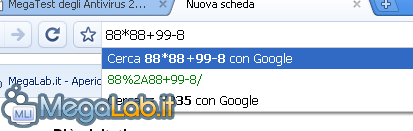
Nota: Per funzionare, Google deve essere il motore di ricerca predefinito.
Ingrandire i box
In Chrome è inclusa una funzionalità che permette di ingrandire (Ingrandire, non rimpicciolire) le textarea (e solo quelle) tramite un piccolo rettangolino che appare nell'angolo in basso a destra della stessa:
Tenere d'occhio le risorse impiegate da una pagina
Google Chrome integra una funzione che permette di controllare il tempo di esecuzione di uno script, di un css, di rendering dell'HTML e del download delle immagini. Per accedere a questa comoda funzione, clic destro sulla pagina web interessata --> Ispeziona Elemento, tab Resources, e ricarichiamo la pagina.
Gestione delle tab
Si tratta di una funzionalità che fa parte del metodo con cui Chrome gestisce le tab, esse sono gestite in maniera separata.
Grazie a questa caratteristica, è possibile staccare una scheda da una sessione per renderla una finestra indipendente, o ancora, unire due finestre.
Copiare un file al termine del suo download
Al termine del download di un file, è possibile trascinarlo dalla finestra del browser direttamente sul desktop o in una cartella. In questo modo, il file verrà copiato nella directory selezionata.
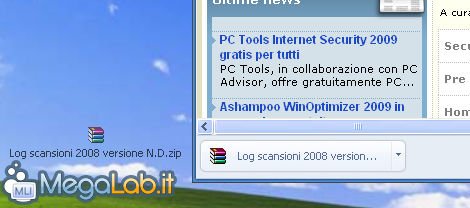
Un Task Manager semplice semplice
Con un clic destro del mouse sul rettangolino corrispodnente a Chrome nella TaskBar, è possibile aprire il Task Manager del browser grazie alla voce Task Manager.
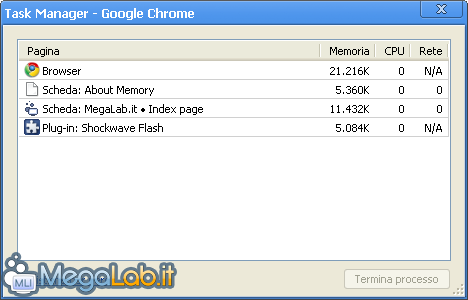
Come in Firefox, Chrome permette di accedere ad alcune funzioni e pagine informative direttamente dal browser, raggiungibili da specifici indirizzi che vedremo in queste pagine.
Mentre in Firefox ve ne sono soltanto un paio, il team alle spalle del browser di Google, si è veramente sbizzarrito.
About: memory
Digitando about:memory nella barra degli indirizzi di Chrome, potremo vedere l'utilizzo di memoria da parte di ogni browser aperto, e, nell'ambito di Chrome, anche l'utilizzo per ogni singola scheda.
About: stats
All'indirizzo about:stats, troviamo invece una dettagliatissima lista di informazioni riguardo le informazioni di Chrome (Tempo di chiusura... ecc...).
Shhhh! La pagina è segreta! ;)
About: network
Digitando about:network possiamo trovare un log di tutte le operazioni di Input/Output, delle richieste effettuate, con la possibilità di eseguire profiling di una pagina, calcolandone le sue performance.
About: histogrames
Digitando invece about:istogrames nel browser, arriveremo a una serie di istogrammi interni a Google Chrome.
About: dns
Con about:dns arriviamo a una pagina che mostra una serie di indirizzi DNS usati per risolvere gli IP cercati, con tanto di tempistiche.
About: cache
Con about:cache, potremo visualizzare la lista dei file che il browser ha in cache.
About: plugins
Digitando about:plugins nella barra degli indirizzi del browser, verremo accolti da una lista di tutti i plug-in correntemente installati.About: version
Con about:version, Google Chrome restituirà le informazioni sulla versione del browser installato.About: internets
About:internets mostra il celeberrimo screensaver di Windows 3.11 in cui una miriade di tubi si intersecano e intrecciano fino a farvi uscire gli occhi dalle orbite.About: crash
Infine, se per le troppe informazioni recepite da questo articolo, siete andati in crash, ecco l'immagine giusta per voi.MegaLab.it rispetta la tua privacy. Per esercitare i tuoi diritti scrivi a: privacy@megalab.it .
Copyright 2008 MegaLab.it - Tutti i diritti sono riservati